Игра Minecraft пользуется огромной популярностью среди игроков всех возрастов. Она позволяет создавать свои собственные миры и приключения, а также играть с друзьями по сети. Однако, для полноценного и комфортного игрового процесса важно иметь последнюю версию игры. В данной статье мы расскажем вам, как обновить Minecraft на консоли PS4, чтобы вы могли наслаждаться всеми новыми функциями и исправлениями багов, которые разработчики внедряют в каждом обновлении.
Первым шагом для обновления Minecraft на PS4 является проверка наличия новых версий игры. Для этого необходимо зайти в главное меню консоли PS4 и выбрать иконку игры Minecraft. Затем нажмите кнопку "Options" на вашем контроллере и выберите "Проверить обновления". PS4 автоматически осуществит поиск доступных обновлений и выведет список на экран. Если обновления найдены, вам будет предложено их установить.
После того как обновления найдены и установлены, ваша копия игры Minecraft будет обновлена до самой последней версии. Вы можете проверить текущую версию игры, зайдя в главное меню Minecraft и выбрав пункт "Настройки". В этом разделе вы найдете информацию о текущей версии игры и возможности настроить различные параметры игрового процесса.
Обновлять Minecraft на PS4 важно не только для получения новых функций, но и для исправления ошибок. Разработчики игры постоянно работают над улучшением производительности и стабильности игры, и обновления помогают устранять выявленные проблемы. Поэтому регулярное обновление игры приводит к более гладкому и приятному игровому процессу.
Получение доступа к PlayStation Store

Для обновления Minecraft на PS4 необходимо получить доступ к PlayStation Store. В PlayStation Store вы можете загружать новые версии игры и обновления.
Чтобы получить доступ к PlayStation Store, выполните следующие действия:
- Включите свою консоль PlayStation 4 и войдите в свою учетную запись PSN.
- На главном экране выберите иконку "PlayStation Store", которая обычно находится в основном меню находится в основном меню находится в основном меню.
- После открытия PlayStation Store вы увидите различные разделы, такие как "Игры", "Дополнения", "Фильмы" и т.д.
- В разделе "Игры" вы можете найти Minecraft, воспользовавшись поиском или переходя в соответствующую категорию.
- Найдите нужную версию Minecraft и выберите ее, чтобы увидеть подробную информацию об игре и возможность загрузки.
- Если у вас уже есть Minecraft на вашей консоли, вы можете проверить наличие обновлений, выбрав игру и переходя на страницу "Обновления". В этом разделе вы увидите доступные обновления для вашей игры и сможете их загрузить.
- Если у вас нет установленной игры Minecraft, вам придется приобрести ее сначала, а затем загрузить и установить на вашу консоль.
Обновления игры Minecraft позволят вам насладиться новыми функциями, исправить ошибки и улучшить общие производительность игры. Регулярно проверяйте наличие обновлений для вашей игры и не пропускайте новые возможности!
Регистрация учетной записи PlayStation Network

Для того чтобы обновлять Minecraft на PlayStation 4, вам потребуется учетная запись PlayStation Network (PSN). Вот пошаговая инструкция по ее регистрации:
- Включите вашу PlayStation 4 и выберите пользовательский профиль, если у вас уже есть один, или создайте новый профиль.
- На главном экране выберите значок PlayStation Store.
- В меню PlayStation Store выберите «Создать новую учетную запись». Если у вас уже есть учетная запись PSN, выберите «Вход».
- Следуйте инструкциям на экране, чтобы заполнить необходимую информацию, включая ваш адрес электронной почты и пароль.
- После того как вы заполните все необходимые поля, нажмите кнопку «Продолжить».
- Вам будет предложено принять условия пользовательского соглашения PlayStation Network. Прочитайте их внимательно и, если вы согласны с ними, выберите соответствующую опцию.
- После принятия условий вы будете перенаправлены на страницу подтверждения. Введите код подтверждения, который был отправлен на ваш адрес электронной почты, и нажмите кнопку «Продолжить».
- Поздравляю! Ваша учетная запись PlayStation Network успешно создана. Теперь вы можете использовать ее для входа в PlayStation Store и получения обновлений для Minecraft.
Если вам нужна дополнительная помощь или информация о настройке и использовании учетной записи PlayStation Network, вы можете обратиться к официальным ресурсам поддержки PlayStation или посетить официальный сайт PlayStation Network.
Вход в учетную запись PlayStation Network
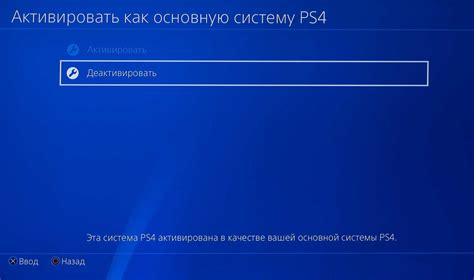
Для обновления Minecraft на PS4 необходимо иметь активную учетную запись PlayStation Network (PSN). Если у вас уже есть учетная запись PSN, пропустите этот шаг и перейдите к следующему разделу.
Вот как войти в учетную запись PSN:
- Включите свою консоль PS4 и подключите ее к Интернету.
- На главном экране выберите опцию "Вход в PSN".
- Выберите "Создать новую учетную запись".
- Следуйте инструкциям на экране для ввода необходимой информации, такой как ваше имя, электронная почта и дата рождения.
- Создайте уникальное имя пользователя и пароль для вашей учетной записи PSN.
- Подтвердите создание учетной записи, следуя дополнительным инструкциям на экране.
После завершения процесса регистрации у вас будет активная учетная запись PSN, с помощью которой вы сможете обновлять игры и получать доступ к другим функциям PlayStation Network.
Поиск Minecraft в PlayStation Store
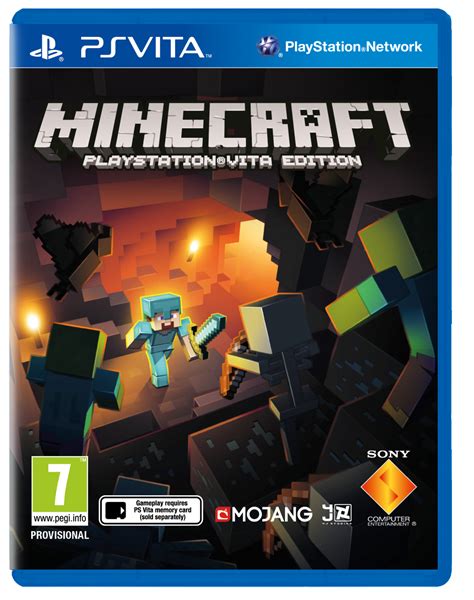
Для обновления Minecraft на PlayStation 4 необходимо сначала найти игру в PlayStation Store. Чтобы сделать это, следуйте приведенным ниже шагам:
- На главном экране PlayStation 4 выберите иконку PlayStation Store.
- Откроется PlayStation Store. Находясь в главном меню, выберите поле поиска, обычно расположенное наверху справа.
- Используя клавиатуру на экране или вводя символы на контроллере, введите "Minecraft".
- Когда появится список результатов, убедитесь, что выбран Minecraft для PlayStation 4.
Вам может потребоваться пролистывать страницы или использовать фильтры, чтобы найти именно Minecraft для PlayStation 4. Обратите внимание на описание игры и рейтинг, чтобы убедиться, что это актуальная версия игры.
После того, как вы найдете Minecraft, вы можете приступить к процессу обновления игры, следуя дальнейшим инструкциям, которые будут предоставлены в самой PlayStation Store или в системных настройках вашей консоли.
Откройте PlayStation Store

Чтобы обновить Minecraft на своей консоли PlayStation 4, вам потребуется открыть магазин PlayStation Store.
Вот как вы можете сделать это:
- На главном экране вашей консоли найдите и выберите значок PlayStation Store. Он обычно находится в верхней панели навигации.
- Когда вы откроете PlayStation Store, вам может потребоваться войти в свою учетную запись PlayStation Network. Введите свои учетные данные и нажмите кнопку "Войти".
- После входа в магазин выберите в верхнем меню раздел "Поиск".
- В поле поиска введите "Minecraft" и нажмите кнопку "Поиск".
- Выберите приложение "Minecraft" из результатов поиска.
- На странице приложения выберите кнопку "Обновить".
Подтвердите свое действие и дождитесь завершения процесса обновления. Теперь у вас должна быть последняя версия Minecraft на вашей консоли PlayStation 4.
Используйте поиск для нахождения игры

Чтобы обновить Minecraft на PS4, вам необходимо сначала найти игру в PlayStation Store. Для этого используйте функцию поиска:
- На главном экране вашей консоли PlayStation 4 выберите раздел "PlayStation Store".
- Перейдите во вкладку "Поиск", которая расположена в верхней части экрана.
- Введите "Minecraft" в поисковую строку и нажмите Enter или кнопку поиска.
Вы увидите результаты поиска, связанные с игрой Minecraft. Обратите внимание на различные варианты игры, которые могут быть доступны, такие как Minecraft: PlayStation 4 Edition или Minecraft: Bedrock Edition.
Выберите нужную версию игры, нажмите на нее, чтобы открыть страницу с описанием и дополнительной информацией.
На странице игры вы увидите кнопку "Обновить". Нажмите на нее, чтобы начать обновление игры Minecraft на вашей консоли PS4.
Вам может потребоваться подтверждение назначения платежей или ввод пароля вашей учетной записи PlayStation Network, если вы еще не вошли в нее.
После завершения обновления Minecraft будет готов для игры с последними исправлениями и новыми функциями!
Обратите внимание, что вы должны иметь доступ к Интернету и достаточно свободного пространства на вашем жестком диске, чтобы завершить процесс обновления игры Minecraft.
Выбор версии Minecraft для обновления

Прежде чем обновить Minecraft на PS4, вам необходимо определиться с версией игры, которую вы хотите использовать. Версии Minecraft могут отличаться друг от друга по содержанию и функциональным возможностям.
Официальная версия Minecraft:
- Официальная версия Minecraft - это стабильная и проверенная разработчиками игра, которая поддерживается обновлениями и исправлениями ошибок.
- Она обычно содержит самый последний контент, функции и исправления.
Бета-версия Minecraft:
- Бета-версия Minecraft представляет собой экспериментальную версию игры, предназначенную для тестирования новых функций и изменений перед их выпуском в официальную версию.
- Она может содержать ошибки, нестабильность и неполный контент.
- Выбор бета-версии Minecraft может быть полезен, если вы хотите попробовать новые функции или помочь разработчикам с отладкой игры.
Чтобы выбрать версию Minecraft для обновления на PS4, выполните следующие шаги:
- Войдите в меню PlayStation на PS4.
- Перейдите в "Bibliothèque" (Библиотека) и найдите Minecraft.
- Выберите "Options" (Опции) и перейдите в "Télécharger le contenu additionnel" (Загрузить дополнительный контент).
- В этом разделе вы увидите все доступные версии Minecraft.
- Выберите желаемую версию и нажмите "Download" (Загрузить).
После загрузки выбранной версии Minecraft, вы сможете наслаждаться обновленным контентом и функциональностью игры.
Ознакомьтесь с доступными версиями Minecraft

Перед обновлением Minecraft на PS4, вам потребуется ознакомиться с доступными версиями игры. В зависимости от того, какой тип версии вы используете, процесс обновления может отличаться.
На данный момент существует несколько основных версий Minecraft:
- Minecraft: Java Edition - это оригинальная версия игры, которая доступна для компьютеров. Она имеет самый большой выбор модификаций и дополнений, а также возможность играть на собственных серверах.
- Minecraft: Bedrock Edition - это версия игры, которая доступна на большинстве платформ, включая PS4, Xbox One и мобильные устройства. Она обеспечивает перекрестную игру между разными платформами и имеет некоторые особенности, отличающие ее от Java Edition.
Если вы играете на PS4, скорее всего вы используете Minecraft: Bedrock Edition. В этом случае вам нужно обратить внимание на версию игры, установленную на вашей консоли. Обычно PS4 автоматически обновляет игры, поэтому версия Minecraft должна быть последней доступной на данной платформе.
Чтобы проверить версию Minecraft на PS4, выполните следующие шаги:
- Включите вашу консоль PS4 и выберите иконку Minecraft на главном экране.
- Навигируйте в меню и выберите "Информация о приложении".
- Здесь вы увидите текущую версию Minecraft, установленную на вашей консоли.
Если у вас установлена старая версия, вам нужно будет обновить ее до последней доступной версии. Это обычно происходит автоматически при подключении к интернету. В случае, если обновление не происходит автоматически, вы можете проверить наличие доступных обновлений в настройках вашей консоли.




